
- •Лекція №1 Тема: Економічна інформація та її обробка основні категорії і поняття інформатики
- •1. Основні категорії і поняття інформатики
- •Лекція №2
- •2.1. Поняття обчислювальної машини
- •2.2. Основні характеристики обчислювальних машин, їх класи.
- •2.3. Характеристика основних пристроїв пк
- •Системний блок
- •Порти (канали введення - висновку)
- •Структурна схема пк
- •Мікропроцесор
- •Оперативна пам'ять
- •Контроллери
- •Зовнішня пам'ять. Класифікація накопичувачів
- •Додаткові пристрої
- •Тема:Основи роботи з ос Windows. Здійснення наладок.
- •3.1.Загальна характеристика ос Windows . Рабочій стіл. Панель задач.
- •Настройка операційної системи Windows
- •3.2.Запуск і завершання роботи..Здійснення наладок.
- •Вимикання комп'ютера
- •Елементи керування в діалогових вікнах.
- •Продовження опису елементів керування.
- •Виклик Панелі керування.
- •Способи настроювання різних об'єктів
- •Настроювання оформлення елементів керування Windows.
- •3.4.Структура вікна папки
- •4.1.Стандартний додаток Калькулятор
- •1.Способи запуску програми Калькулятор.
- •2.Режими роботи Калькулятора.
- •3. Керування Калькулятором.
- •Використання калькулятора
- •Щоб виконати прості обчислення
- •Щоб виконати статистичні обчислення
- •Щоб виконати інженерні обчислення
- •Робота з пам'яттю
- •Послідовності натискань клавіш
- •4.2.Стандартний додаток Блокнот
- •1. Способи запуску програми Блокнот.
- •2. Створення текстового документа.
- •4.3.Стандартний додаток Paint
- •Загальні принципи малювання
- •Пам’ятка
- •Тема: Введення, редагування, форматування тексту у текстовому процесорі Word
- •Горизонтальне меню
- •5.2.Введення символів
- •Вставка спеціальних символів.
- •Режим роботи Word – вставка або заміна
- •Відкриття документа
- •Збереження документа
- •5.3.Редагування фрагментів тексту. Автоматизація ввода тексту
- •Редагування існуючого тексту за допомогою команди Правка / Замінити
- •Переміщення й копіювання тексту
- •Прийоми форматування тексту
- •Завдання параметрів шрифту
- •Мал. 4. Діалогове вікно Шрифт вкладка Шрифт
- •Мал. 5. Вкладка Інтервал вікна діалогу Шрифт
- •Форматування абзаців
- •Мал. 6 Вкладка Відступи й інтервали у вікні діалогу Абзац.
- •Мал. 7 Вкладка Положення на сторінці у вікні діалогу Абзац
- •Скасування й повторення виконаних дій
- •Автоматизація введення тексту
- •Лекція №6 Тема: Робота з графічними об’єктами в текстовому процесорі Word
- •6.1. Загальні принципи з графічними об'єктами
- •Створення графічних об'єктів в документі
- •6.2.Створення малюнків
- •6. 3.Робота з малюнками
- •Основна література:
- •Лекція № 7 Тема: Обробка даних засобами електронних таблиць Microsoft Excel. Створення електронних таблиць Microsoft Excel. Введення, редагування даних:
- •7.1. Загальна характеристика табличного процесора Microsoft Excel
- •Рабочее поле Excel 5.0
- •7.2.Основні поняття електронних таблиць
- •Виправлення -Перейти- адресу клітки - перехід у потрібну клітку
- •7.3. Електронні таблиці. Призначення й основні функції.
- •7.4.Введення, редагування і форматування даних
- •Редагування даних
- •Уведення тексту
- •Ввод чисел
- •Ввод послідовних рядів даних
- •Лекція № 8
- •8.1.Операції з осередками.Типи даних
- •8.2. Автоматизація вводу
- •9.1.Типи діаграм. Вибір даних.
- •9.2. Побудова і оформлення діаграм
- •9.3. Розміщення, редагування діаграм
4.1.Стандартний додаток Калькулятор
«Калькулятор» застосовується для обчислень. При цьому можна використати весь набір функцій (інженерний вид) або короткий (звичайний вид). Перемикатися між цими варіантами калькулятора дозволяє меню «Вид». Всі кнопки присутні у звичайному виді є й в інженерному, крім кнопки «%». Ця функція показує результат множення у відсотках.
мал.1 Калькулятор
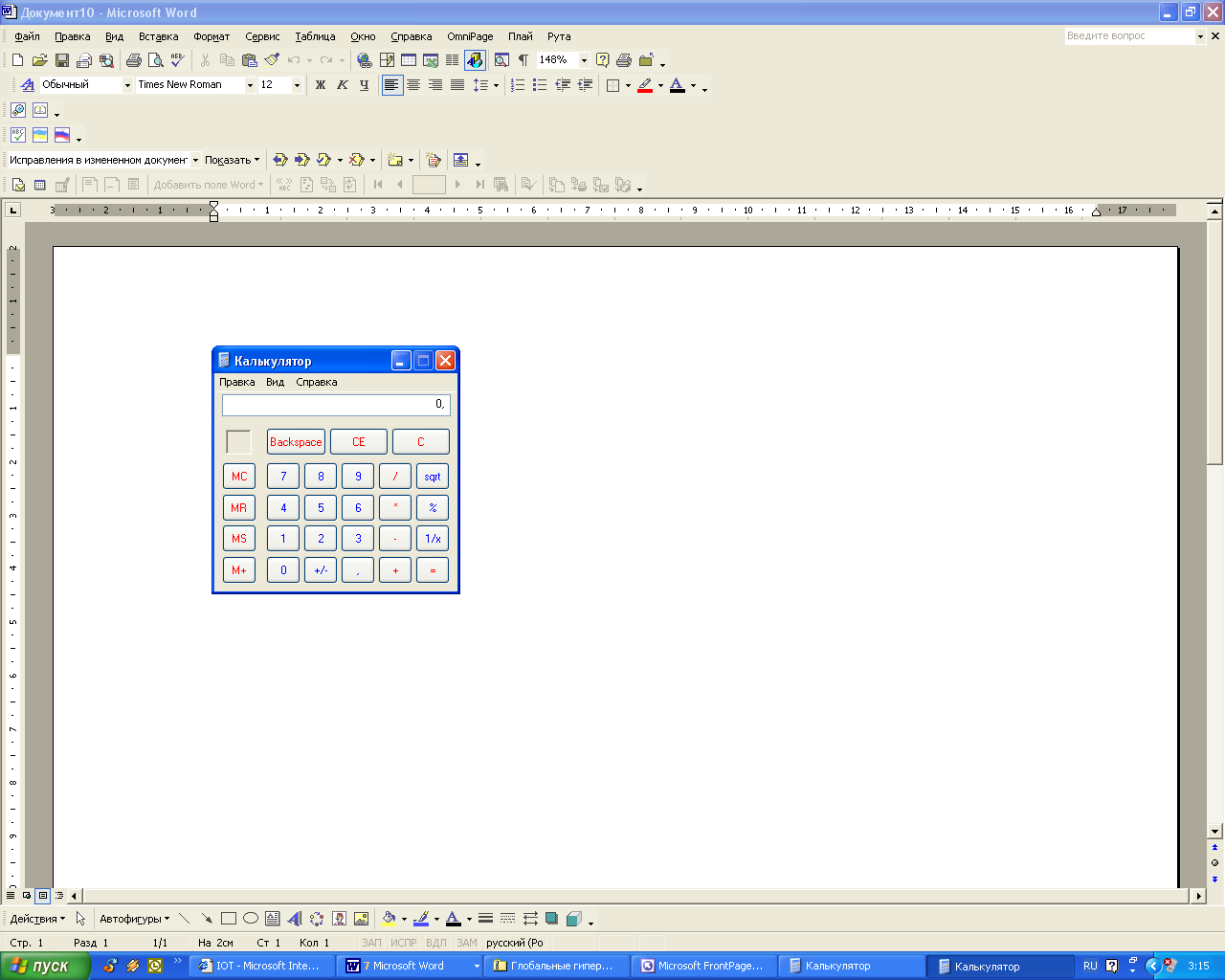
Всі кнопки мають зіставлену комбінацію клавіш. Тому що використання клавіатури прискорює процес обчислення. Наприклад, кнопка «C» має еквівалент клавішу «Esc» (відчищання вмісту табло). По кожній кнопці можна прочитати підказку. Для цього в контекстно-контекстно-залежному меню для кнопки вибрати єдиний пункт «Що це таке?».
Інший дуже корисний додаток дозволяє вибрати символи й додати їх у будь-який документ через буфер обміну. Ця прикладна програма так і називається «Таблиця символів». Для будь-якого шрифту можна переглянути весь набір символів, при цьому кожний символ збільшується в кілька разів, поки натиснуто ліву кнопку мишки. Праворуч унизу показується комбінація клавіш для уведення цього символу. Деяким відповідає певна буква або цифра, іншим сполучення букв із клавішами перемикання регістра (Alt, Ctrl, Shift), а іншим Alt і цифри. Ці цифри показують восьмеричний ASCII-код цього символу. Уводиться він при натиснутому Alt на цифровій клавіатурі, після уведення клавіша звільняється. Після вибору потрібного символу потрібно нажати на кнопку «Вибрати». Всі обрані символи потрібно помістити в буфер обміну кнопкою «Копіювати». Після цього, у текстовому редакторі, вставляються ці символи в поточну позицію курсору. Якщо автоматично формат шрифту не був установлений на потрібний, то його можна вибрати й самостійно, як для звичайного тексту
1.Способи запуску програми Калькулятор.
Програму Калькулятор можна запустити на виконання з Головного меню командою Пуск ► Програми ► Стандартні ► Калькулятор або через ярлик цієї програми.
2.Режими роботи Калькулятора.
Калькулятор має два режими роботи - Звичайний й Інженерний. За замовчуванням у програмі включений режим Звичайний. Перемикання режимів роботи виконується за допомогою меню Вид. У звичайному режимі виконують арифметичні операції. В інженерному режимі виконують складні розрахунки, у тому числі в різних системах числення.
3. Керування Калькулятором.
З Калькулятором можна працювати як мишею, так і клавіатурою. Уведення чисел і команд за допомогою миші виконується щигликом на відповідних кнопках вікна програми. Із клавіатури числа можна вводити як зі звичайної алфавітно-цифрової панелі, так і з додаткової цифрової панелі (в останньому випадку варто включити клавішу NUM LOCK). Для того щоб довідатися призначення будь-якої кнопки Калькулятора, можна скористатися контекстною підказкою «Що це таке?».
Калькулятор приводиться у вихідний стан за допомогою кнопки З, що виконує скидання показань індикатора й раніше уведених даних.
У звичайному режимі не дотримується прийнятий у математику порядок дій, відповідно до якого спочатку виконуються множення й розподіл, а потім додавання й вирахування. Замість цього діє прямий порядок обчислень, при якому результат кожної дії обчислюється негайно після щиглика на кнопці «=».
У звичайному режимі можливі прості операції з використанням пам'яті, у якій можна запам'ятати результат одного проміжного обчислення. Для роботи з пам'яттю служать кнопки, виділені червоними кольорами:
- MS - пересилання числа на згадку з панелі індикатора;
- MR - виклик умісту пам'яті на панель індикатора;
- М+ - додаток числа з панелі індикації до числа, що перебуває в пам'яті;
- МС - скидання пам'яті.
Програма Калькулятор підтримує концепцію зв'язування й впровадження об'єктів OLE. Результати обчислень, отримані в Калькуляторі, можна вставити в документ, розроблювальний в іншому додатку Windows. Числа з інших додатків можна переносити на панель Калькулятора. При цьому використається буфер обміну за допомогою команд Виправлення ► Копіювати й Виправлення ► Вставити.
